컴퓨터를 이용하면서 늘 함께하는 게 게임이죠! 게임을 하다가 사용하고 있는 컴퓨터 사양이 떨어지거나 인터넷 회선이 좋지 않으면 RPG 게임 캐릭터의 이동이 느려지거나 FPS게임 시 툭툭 끊기는 흔히 말하는 렉 현상이 생겨 게임을 못하게 되는 지경까지 발생합니다.
컴퓨터 반응속도를 향상시키는 '핑업'이란 프로램을 소개해 볼까 합니다.
온라인 게임 시 네트워크 설정값을 임의로 변경시켜 원활하게 게임 진행토록 하게 하는 역할을 합니다. 잡다한 기능 없이 오직 온오프 2가지의 버튼으로 실행, 중지할 수 있습니다.
단계별로 진행해 보면
- 핑업 프로그램 검색
- 핑업 다운로드하기
- 설치하기
- 실행하기
- 핑업 프로그램 오류 시 해결방법
핑업 검색 및 다운로드하기
우선 검색사이트에서 찾아야 프로그램을 다운로드할 수 있겠죠?

네이버에서 '핑업 다운로드'라고 검색을 하면 Pingup이라는 프로그램이 나타납니다.

구글 엔진에서도 검색을 하면 보기와 같은 링크가 보입니다.
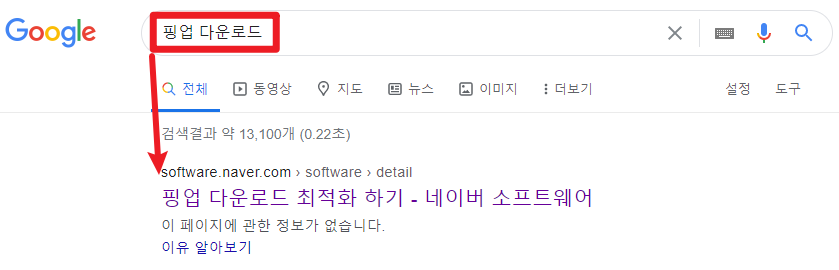
핑업 페이지를 열게 되면 간단한 소개글과 함께 다운로드 버튼이 보입니다.

마지막 업데이트가 2012년 ㅠㅠ.. 거의 10년이 지났네요. 오래된 프로그램치 고는 디자인도 깔끔하고 무료로 쓸 수 있고 기능만 제대로 작동하면 아무 문제가 없겠죠. 무료 다운로드 버튼을 누릅니다.

지원하는 OS(윈도우 XP, Vista, 7)를 확인해 달라는 메시지가 보입니다.
'확인 후 다운로드' 버튼을 클릭합니다.

다시 새창이 뜨면 '다운로드' 버튼을 눌러줍니다.
핑업 설치하기
설치 파일이 폴더에 저장되고 그 파일을 더블클릭하여 설치를 시작합니다.

설치 마법사창이 보이면 '다음'버튼 클릭

'설치 위치 선택'창이 뜨면 핑업 프로그램을 설치하고자 하는 경로를 지정하면 되는데 변경 없이 디폴트 값으로 놓고 다음을 눌러줍니다.

'바로가기 선택'창이 열립니다. 화면에 보이는 '데스크탑 아이콘 만들기'를 체크하면 바탕화면에 아이콘이 생깁니다. 체크하고 다음.

설치 준비 완료 창이 뜨면 '설치'버튼 클릭

설치 시간은 몇 초밖에 걸리지 않네요. 설치가 완료되었다는 메시지가 나오면 마침 버튼을 클릭
핑업 실행
컴퓨터 바탕화면에는 다음과 같은 핑업 아이콘이 생성되었습니다.


아이콘을 더블클릭해서 실행해보면 매우 직관적이고 심플한 형태의 핑업 프로그램이 보입니다. 왼쪽 버튼을 누르면 실행하고 오른쪽 버튼을 누르면 사용 중지하게 됩니다. 가운데 원형 버튼이 OFF로 되어있습니다. 온라인게임 시에만 사용하고 일반 웹서핑이나 영상 시청 등을 할 때는 사용을 하지 말라고 권고하고 있네요.

왼쪽 버튼 '핑업 사용'을 누르면 가운데 원형 버튼에 불이 들어오고 'ON'으로 바뀝니다.
한 가지 아쉬운 게 있다면 최소화 버튼이 없어서 화면에 띄워놓고 사용해야 되네요.
핑업 이용 시 주의사항
※ 사용 시 에러가 발생할 경우 - 핑업 아이콘을 마우스 우클릭 후 "관리자 권한으로 실행"
프로그램 사용 시 다음과 같은 런타임 오류라는 에러 메시지가 나타날 때가 있습니다.
Run-Time error 블라블라~

특히 윈도우 10 사용자들에게 이런 메시지가 잘 뜬다고 합니다.

이럴 때는 핑업 아이콘을 마우스 오른쪽 클릭한 후에 보이는 옵션에서 "관리자 권한으로 실행"을 하면 에러 없이 실행시킬 수 있습니다.
데스크탑 컴퓨터와 노트북 모두 게임 시 렉을 줄여주고 스피드가 업되는 핑업! 이 프로그램 실행으로 드라마틱한 효과는 없겠지만 캐릭터가 밀리거나 답답하다는 느낌은 없어질 겁니다. RPG 게임 아이온 및 FPS 게임(배틀그라운드, 포트나이트, 서든어택, 카운터스트라이크 등)할 때는 필수 프로그램. 즐거운 게임시간 보내세요~:)




댓글